12 ejemplos de comando apt en Ubuntu y Debian Linux
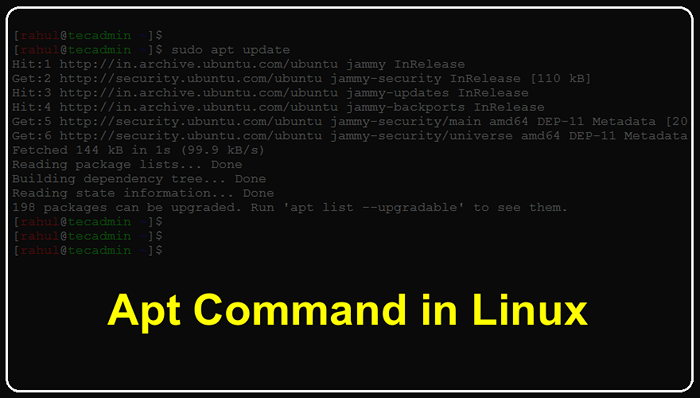
- 4451
- 1342
- Norma Sedillo
El comando APT es una de las herramientas más potentes y versátiles del sistema operativo Linux. Proporciona a los usuarios un sistema de gestión de paquetes potente, pero fácil de usar, que se puede utilizar para administrar e instalar fácilmente el software. Con el comando APT, los usuarios pueden buscar, instalar, actualizar y desinstalar rápida y fácilmente aplicaciones de software de sus sistemas.
Esta guía proporciona una descripción detallada del comando APT y explica cómo usarlo para administrar el software en un sistema Linux. Explica los diferentes comandos y opciones disponibles y describe cómo usarlos para administrar el software, resolver las dependencias del software y mantener su sistema funcionando sin problemas y eficientemente.
El Administrador de paquetes APT se utiliza en varias distribuciones de Linux, que incluyen:
- Debian y sus derivados (como Ubuntu y Linux Mint)
- Kali Linux
- Linaro
- Vapor
Actualización del índice APT (actualización de apt)
Antes de que pueda usar el Administrador de paquetes APT, deberá actualizar los repositorios del paquete. Los repositorios de paquetes son bases de datos en línea que contienen información sobre los paquetes disponibles. Para actualizar los repositorios de paquetes, use el comando de actualización:
Actualización de sudo apto Esto descargará la última información del paquete de los repositorios.
Instalación de paquetes (instalación apt)
Por defecto, el Administrador de paquetes APT instalará la última versión disponible de un paquete. Para instalar un paquete llamado Tipo 'Foo':
sudo apto install foo Sin embargo, a veces es posible que necesite instalar una versión específica de un paquete. Para hacer esto, use el operador = seguido del número de versión al instalar el paquete. Por ejemplo, para instalar la versión 1.2 del paquete Foo, ejecute el siguiente comando:
sudo apt install foo = 1.2 Buscando un paquete (búsqueda apt)
Puedes usar el 'Búsqueda apt' Comando seguido de la cadena de búsqueda. Por ejemplo, para buscar paquetes relacionados con la palabra "foo", ejecute el siguiente comando:
SUDO APT Search foo Esto mostrará una lista de paquetes que coinciden con la palabra clave.
Mantenga su sistema actualizado (Apt UgPrade)
Una de las mejores prácticas más importantes para administrar paquetes con el Administrador de paquetes APT es mantener actualizado su sistema. Nuevas versiones de paquetes se lanzan regularmente para arreglar errores y vulnerabilidades de seguridad. Para actualizar su sistema, use el comando de actualización:
actualización de sudo apt Esto actualizará todos los paquetes instalados a su última versión disponible.
Para actualizar un paquete específico, debe usar el comando de instalación apt con el '-Solo actualizado' opción.
sudo apt-solo instalación de actualización foo Esto instalará la última versión del paquete solo si ya está instalado.
Degradar un paquete a una versión anterior
Para rebajar un paquete a una versión anterior, use el comando Instalar con el operador = operador y el número de versión de la versión anterior. Por ejemplo, degradar el paquete Foo a la versión 1.2, ejecute el siguiente comando:
sudo apt install foo = 1.2 Tenga en cuenta que esto sobrescribirá la versión actual del paquete, así que asegúrese de hacer las copias de seguridad necesarias antes de degradar.
Eliminar paquetes (apt eliminar)
Puede usar el comando 'APT Eliminar' para eliminar paquetes específicos. Por ejemplo, para eliminar el paquete Foo, ejecute el siguiente comando:
sudo apto eliminar foo Esto eliminará el paquete, pero dejará atrás las dependencias que aún necesiten otros paquetes.
Eliminar dependencias no utilizadas (APT Autoremove)
Cuando instala un paquete, puede traer otros paquetes como dependencias. Estas dependencias son necesarias para que el paquete funcione correctamente. Sin embargo, una vez que elimina el paquete, estas dependencias ya no son necesarias. Para eliminar estas dependencias no utilizadas, use el comando Autoremove:
sudo apto Autoremove Esto eliminará cualquier dependencia que ya no sea necesario por los paquetes instalados.
Use la fijación de apt para controlar las actualizaciones del paquete
La fijación de apt le permite controlar qué paquetes se actualizan y cuándo se actualizan. Esto puede ser útil si desea evitar que un paquete específico se actualice a una versión más nueva. Para usar apt fijación, deberá editar el archivo/etc/apt/preferencias y agregar una regla de fijación.
Por ejemplo, para evitar que el paquete Foo se actualice, agregue la siguiente línea al '/etc/apt/preferencias' archivo:
Paquete: Foo Pin: Versión * Pin-Priority: 1001| 123 | Paquete: Foopin: Versión *Pin-Priority: 1001 |
Esto evitará que el paquete Foo se actualice, pero aún se actualizará si se descubre una vulnerabilidad de seguridad.
Use las instantáneas apt para revertir las actualizaciones del paquete
Las instantáneas de APT le permiten revertir las actualizaciones del paquete a una versión anterior si algo sale mal. Para crear una instantánea, use el comando Apt-Mark para marcar todos los paquetes instalados como "manual":
Sudo Apt-Mark Manual 'Apt-Mark Showmanual' Luego, use el comando apt-get para crear una instantánea:
sudo apt-get install apt rDependssudo apt rdepends -d--shate-show = instalado paquete_name> apt-snapshot.TXT
Reemplazar "Nombre del paquete" con el nombre de tu paquete. Esto creará un archivo de instantánea llamado apt-snapshot.txt que contiene una lista de todos los paquetes instalados y sus dependencias. Para volver a una instantánea anterior, use el comando APT-Get Instalar y especifique el archivo de instantánea:
sudo apt -get install --reinstall -y \ -o apt :: get :: reinstall = true \ -o apt :: get :: show -upgraded = true \ -o debug :: pkgproblessolver = true \ -f -v < apt-snapshot.txt Show Pacakge Information (APT Show)
Este comando le permite ver toda la información sobre un paquete específico, incluida su versión, sus dependencias y más. Con un espectáculo apto, puede averiguar rápidamente qué hace un paquete determinado y si es adecuado para su sistema. También puede verificar para asegurarse de tener la última versión de un paquete, o incluso degradarlo si es necesario. Entonces, si es un usuario de Linux, busca información detallada del paquete.
sudo apto show foo Entonces, si es un usuario de Linux que busca información detallada del paquete, puede usar 'APT SHOW' para encontrarlo rápida y fácilmente.
Limpiar el caché del paquete (apto limpio)
El Administrador de paquetes APT mantiene un caché de todos los paquetes que ha instalado o descargado. Con el tiempo, este caché puede ser grande y ocupar mucho espacio en disco. Para limpiar el paquete caché y liberar espacio en disco, use el comando limpio:
sudo apto limpio Esto eliminará todos los paquetes del caché que ya no se necesitan.
Conclusión
En este artículo, cubrimos algunas técnicas avanzadas para usar el Administrador de paquetes APT. Le mostramos cómo instalar una versión específica de un paquete, actualizar todos los paquetes a su última versión, degradar un paquete a una versión anterior, eliminar dependencias no utilizadas y limpiar el caché del paquete. Estas técnicas pueden ayudarlo a administrar los paquetes de manera más efectiva en su sistema Linux.
- « Cómo instalar Pip en Ubuntu 22.04
- Docker System Prune Una guía detallada para eliminar objetos no utilizados »

